WI-FI접속인증방법
안드로이드 Wi-Fi 접속 방법
severance-free wifi
-
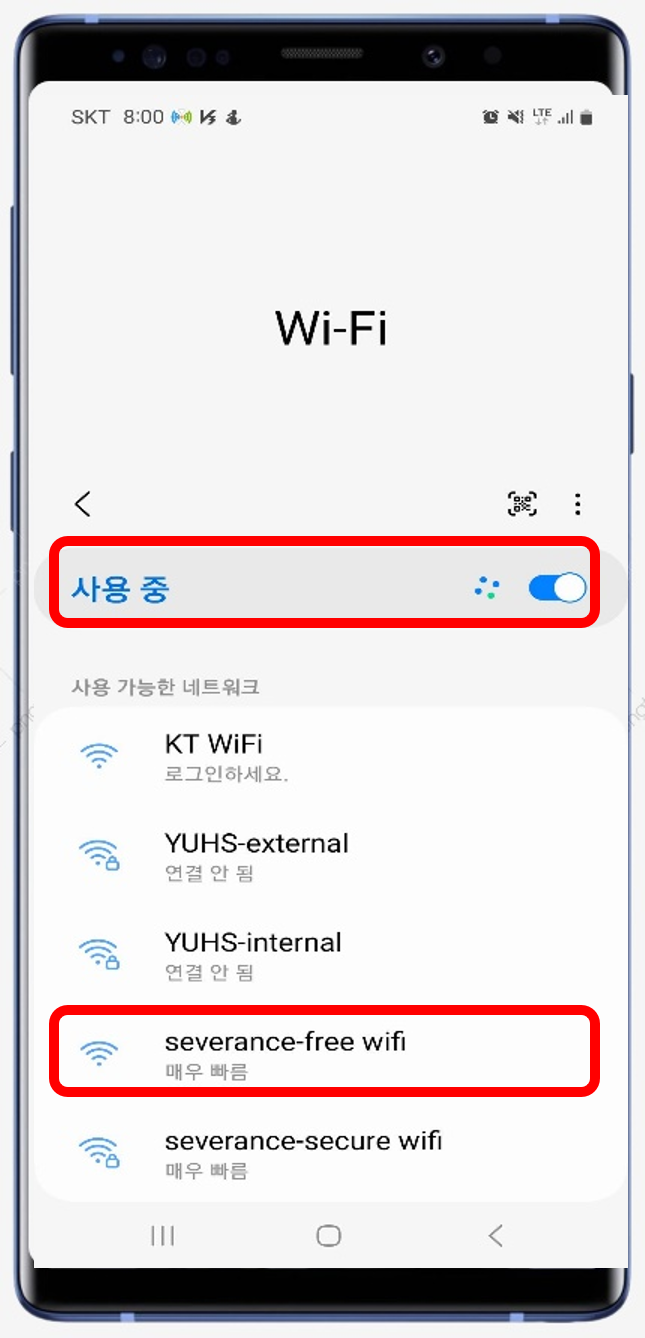 1. Wi-Fi 사용 중으로 변경
1. Wi-Fi 사용 중으로 변경
2. severance-free wifi 선택 -
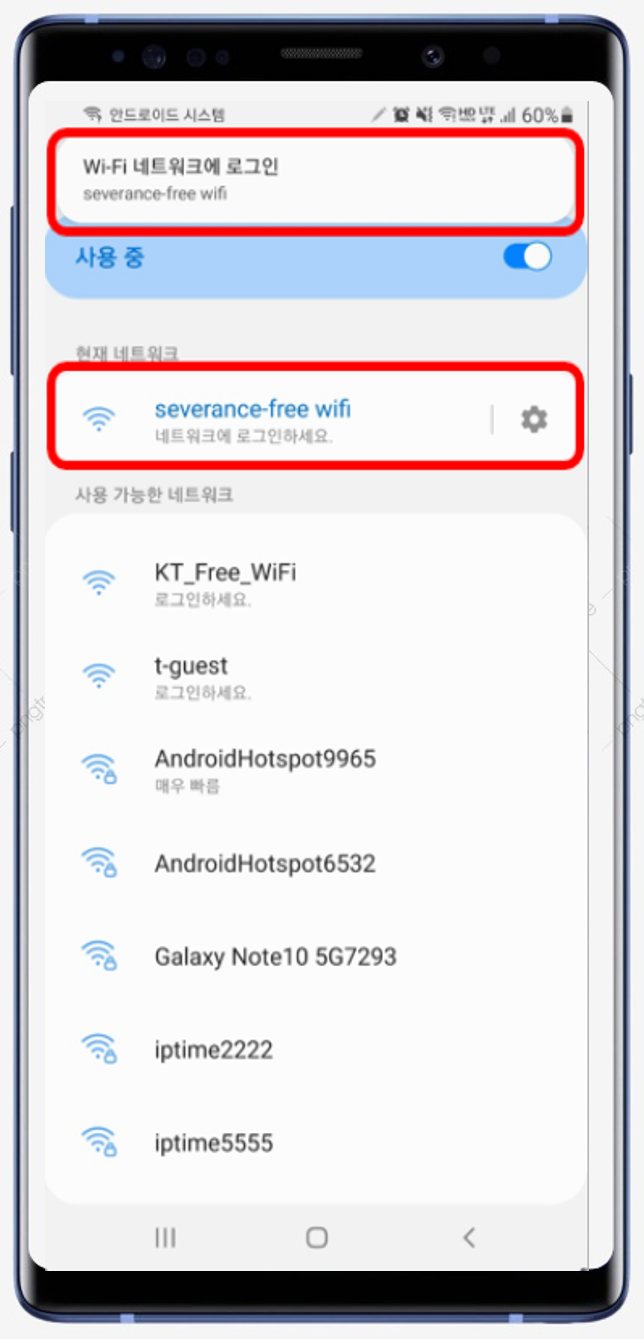 상단 로그인 팝업 선택
상단 로그인 팝업 선택 -
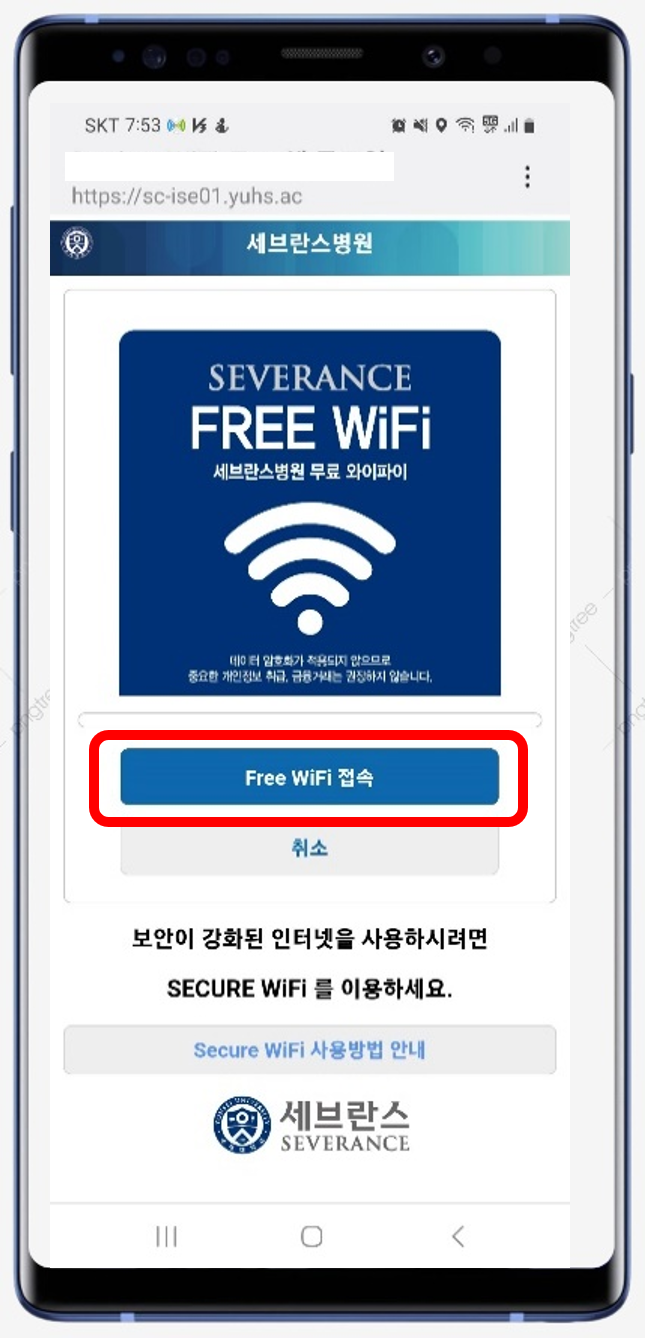 인증(로그인) 화면
인증(로그인) 화면
- “Free WiFi 접속” 버튼 클릭
* 최초 1회 출력
severance-secure wifi
-
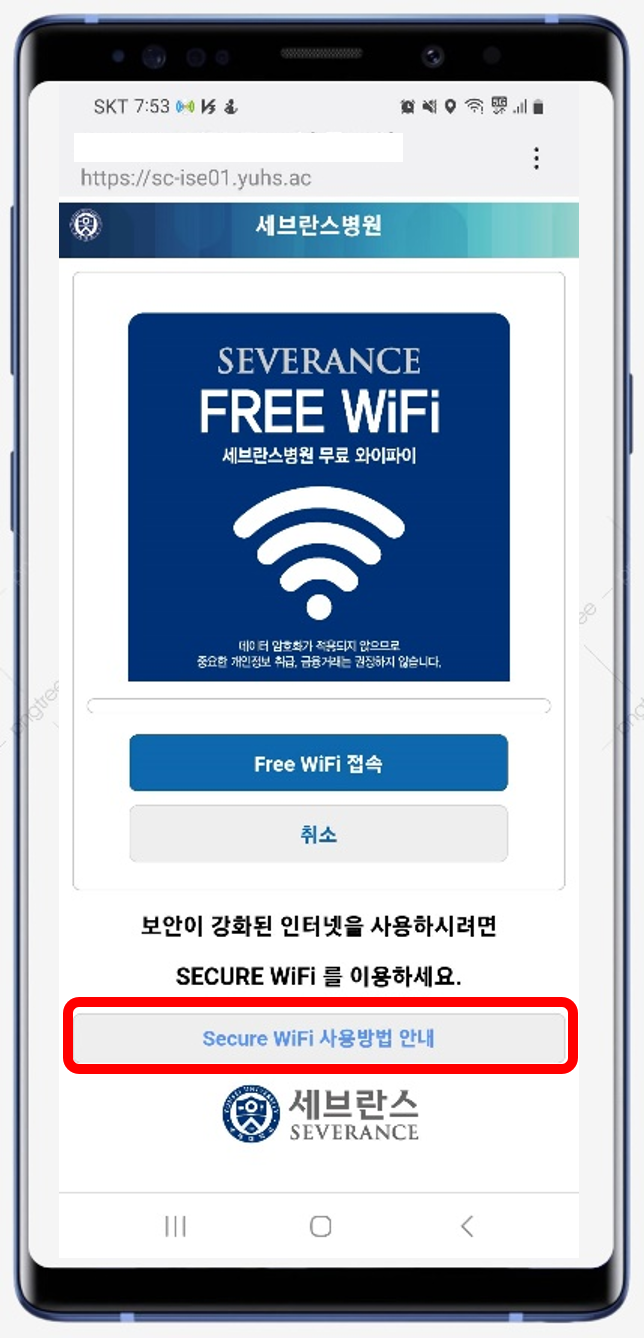 1. severance-free wifi 접속
1. severance-free wifi 접속
2. “Secure WiFi 사용방법 안내” 클릭 -
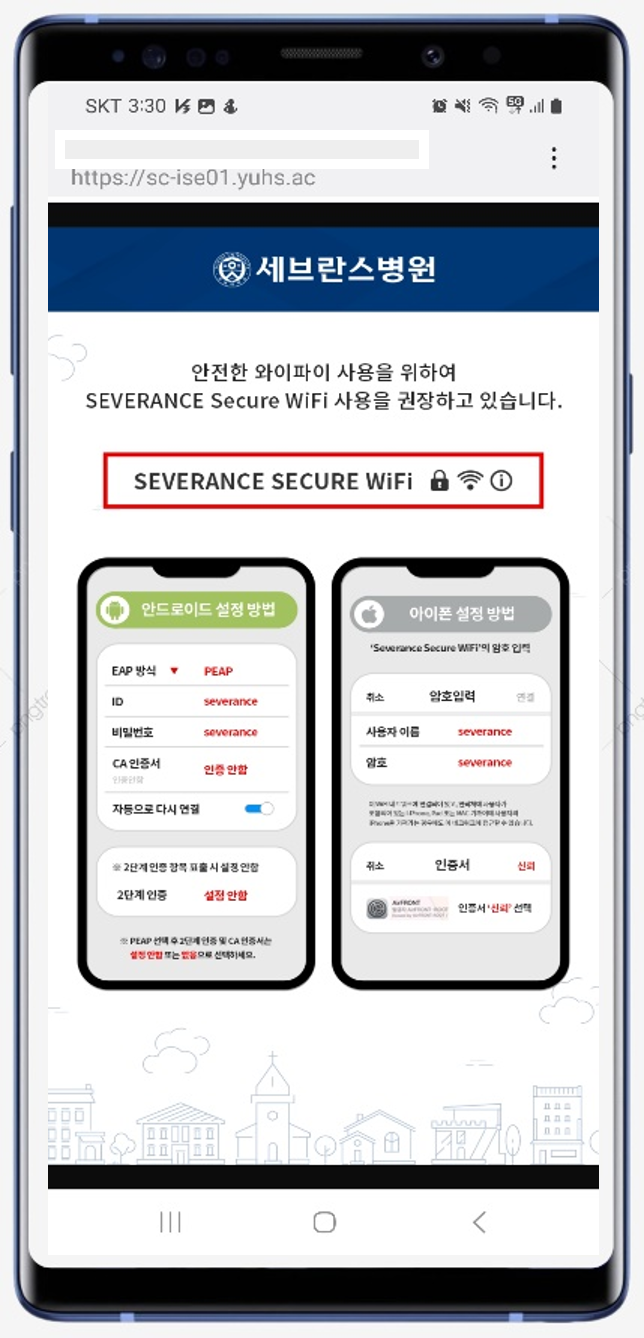 출력되는 정보 확인
출력되는 정보 확인 -
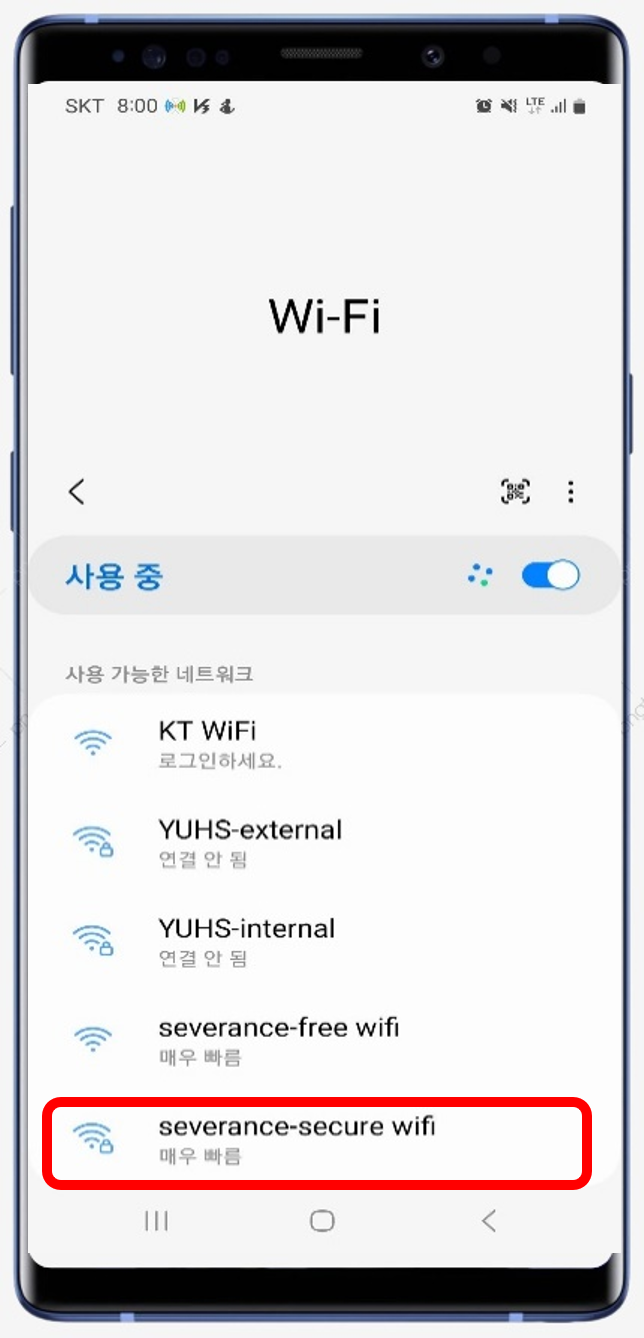 1. severance-secure wifi 선택
1. severance-secure wifi 선택 -
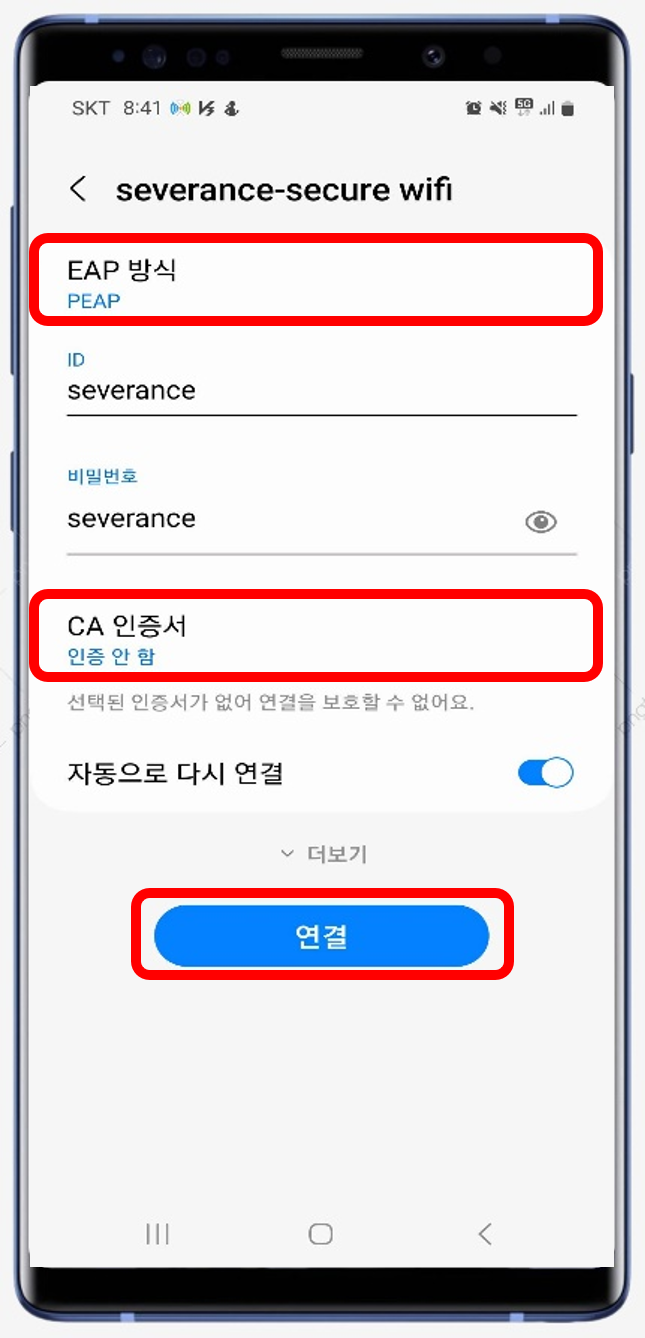 1. “Secure WiFi 사용방법 안내” 출력 정보 입력
1. “Secure WiFi 사용방법 안내” 출력 정보 입력
- EAP : PEAP
- ID/PW : severance
- CA인증서 : 인증안함
2. 연결 버튼 클릭
아이폰 Wi-Fi 접속 방법
severance-free wifi
-
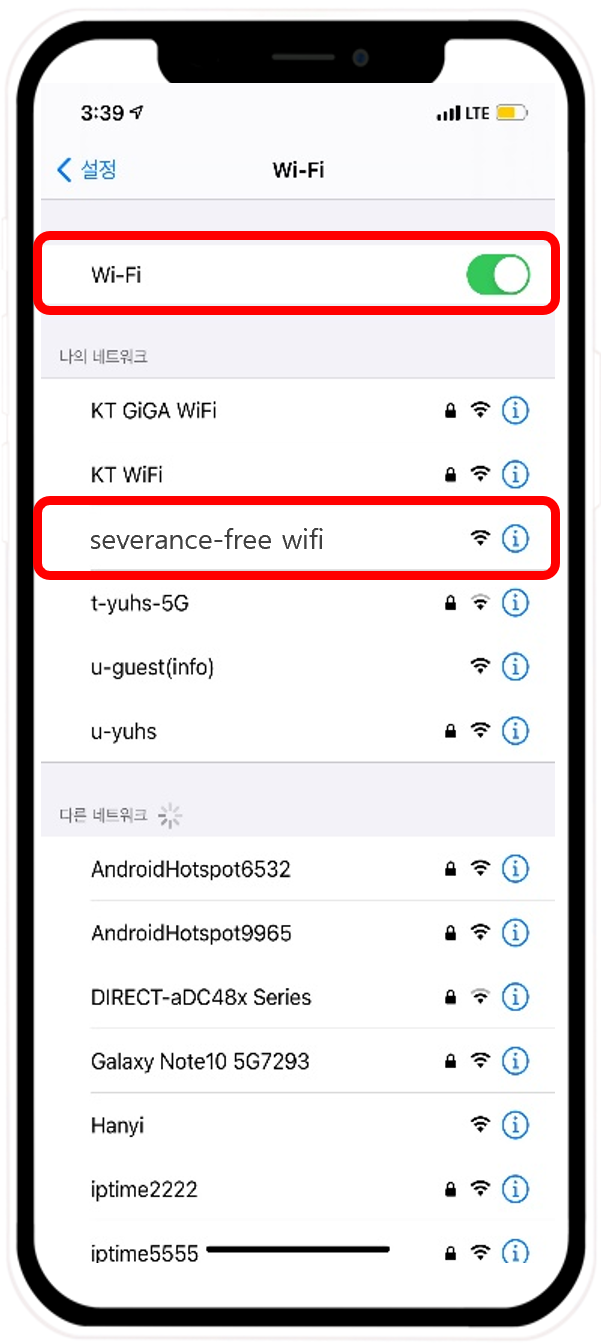 1. Wi-Fi 버튼 클릭
1. Wi-Fi 버튼 클릭
2. severance-free wifi 선택 -
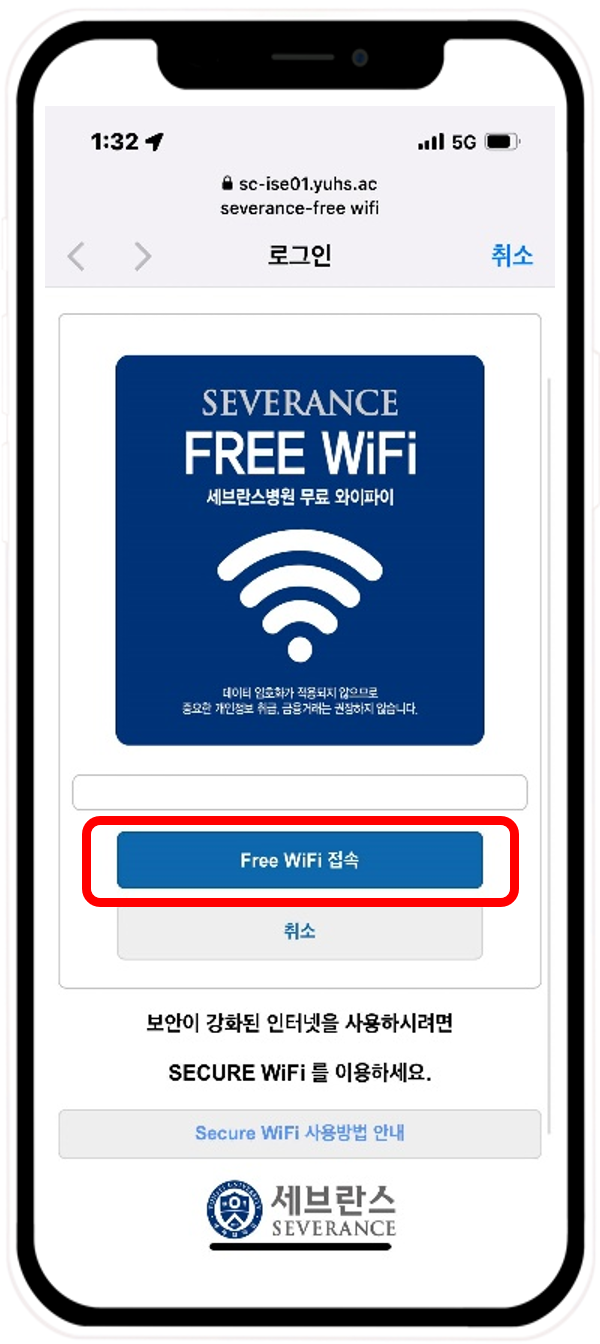 인증(로그인) 화면
인증(로그인) 화면
- “Free WiFi 접속” 버튼 클릭
* 최초 1회 출력 -
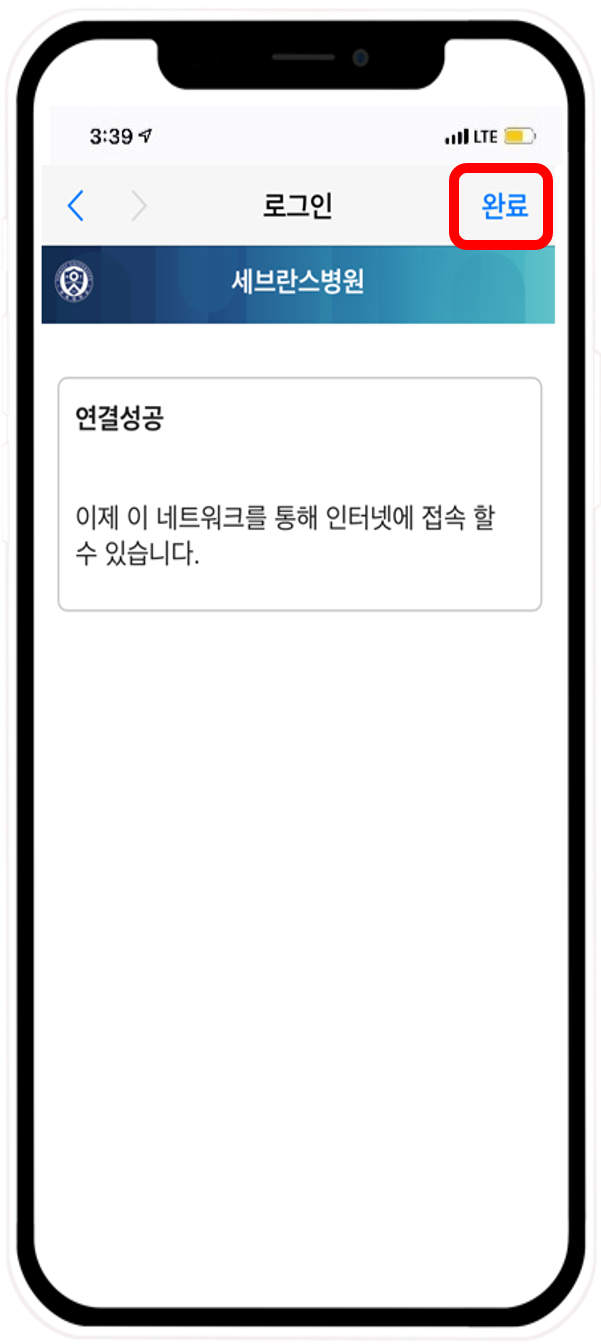 아이폰일 경우, “확인” 버튼 클릭
아이폰일 경우, “확인” 버튼 클릭
severance-secure wifi
-
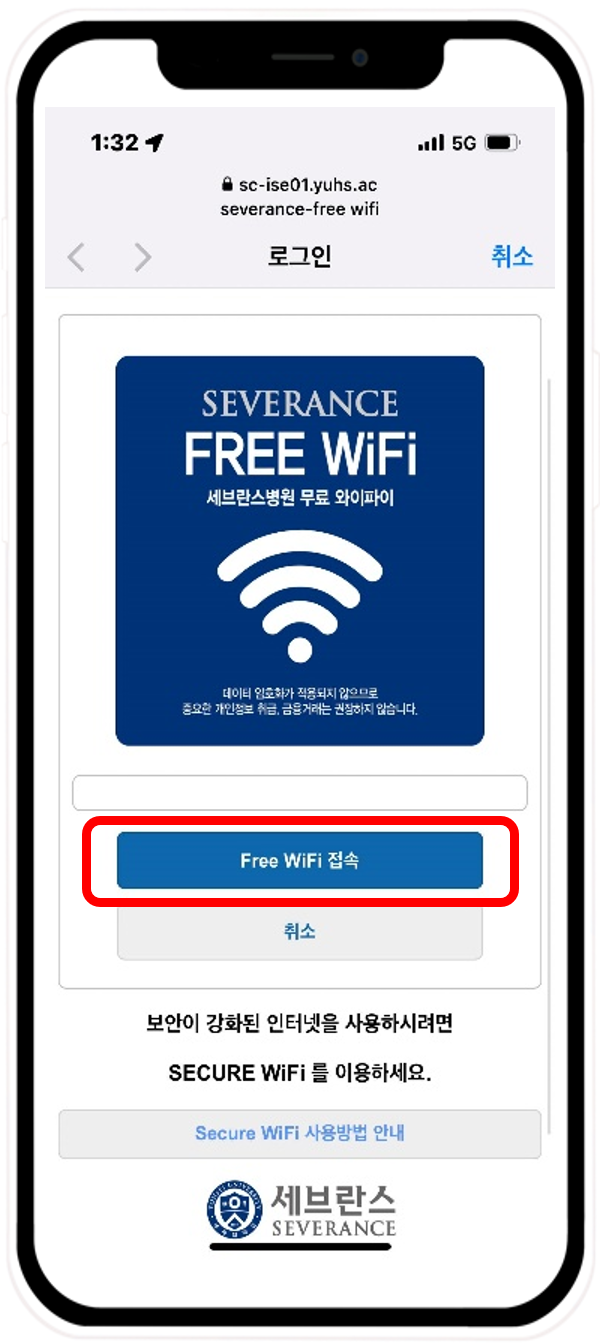 1. severance-free wifi 접속
1. severance-free wifi 접속
2. “Secure WiFi 사용방법 안내” 클릭 -
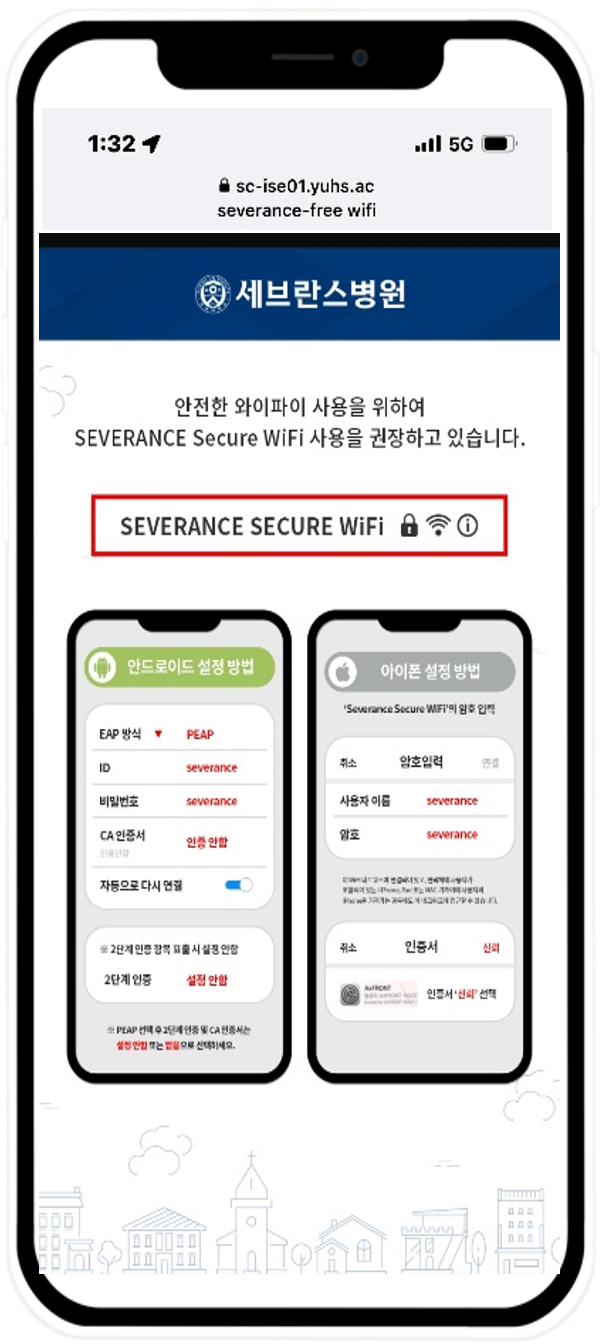 출력되는 정보 확인
출력되는 정보 확인 -
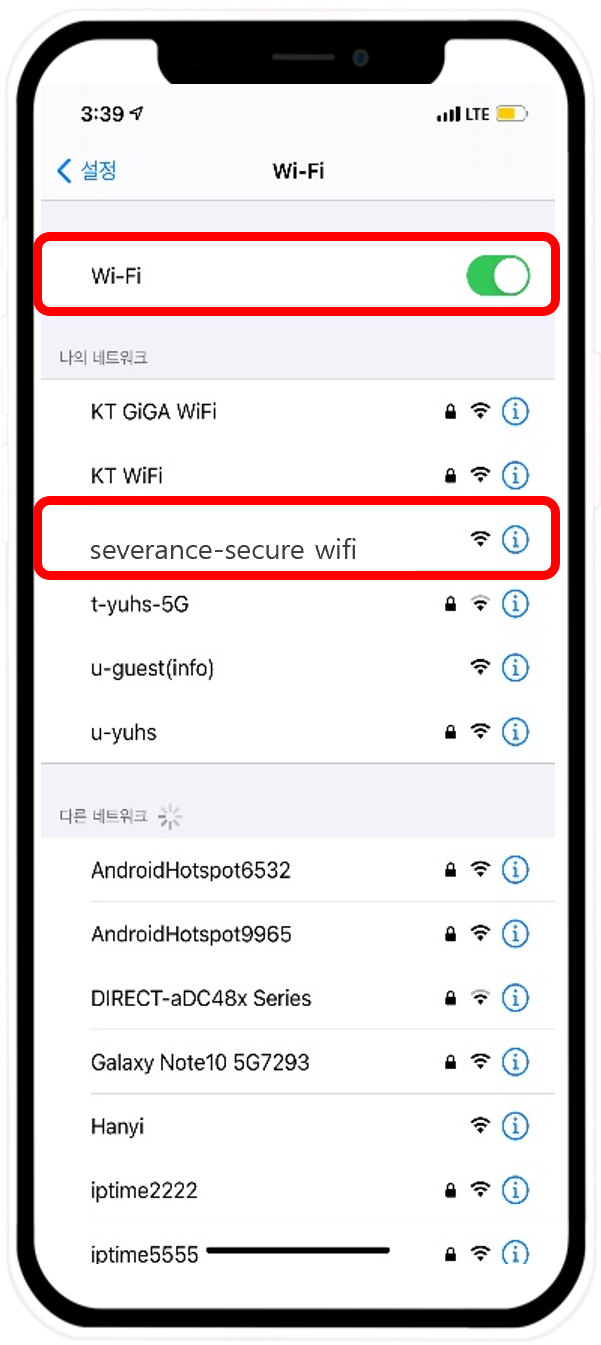 severance-secure wifi 선택
severance-secure wifi 선택 -
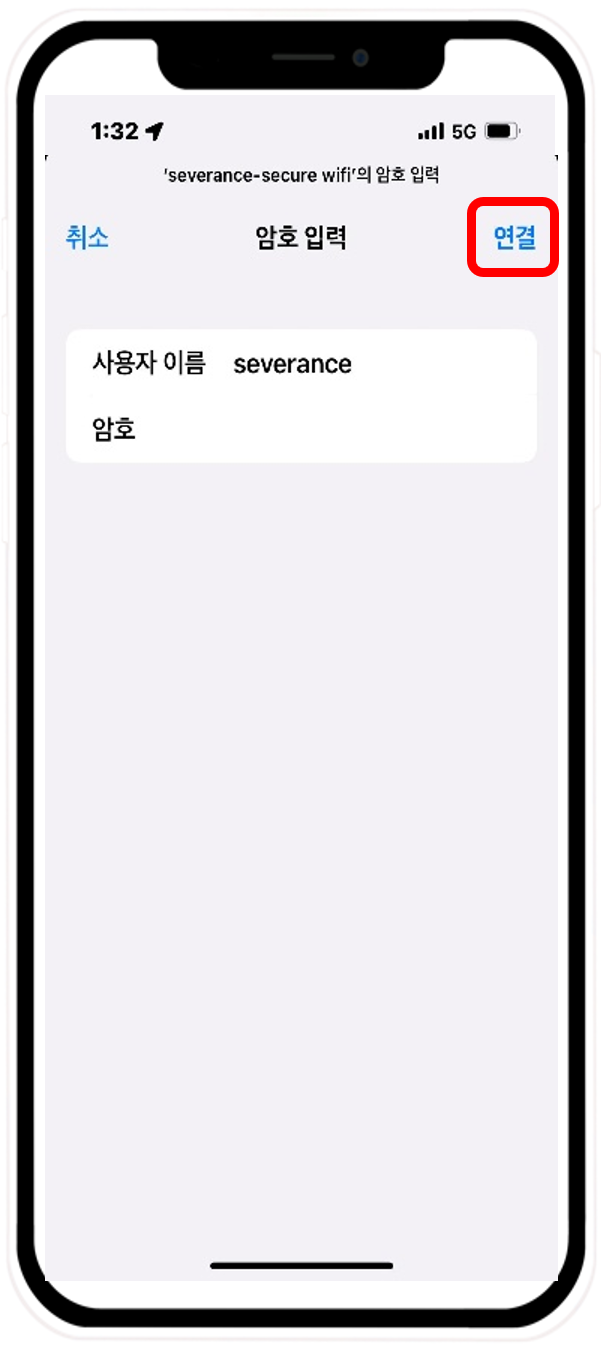 1. “Secure WiFi 사용방법 안내” 출력 정보 입력
1. “Secure WiFi 사용방법 안내” 출력 정보 입력
- ID/PW : severance
2. 연결 버튼 클릭 -
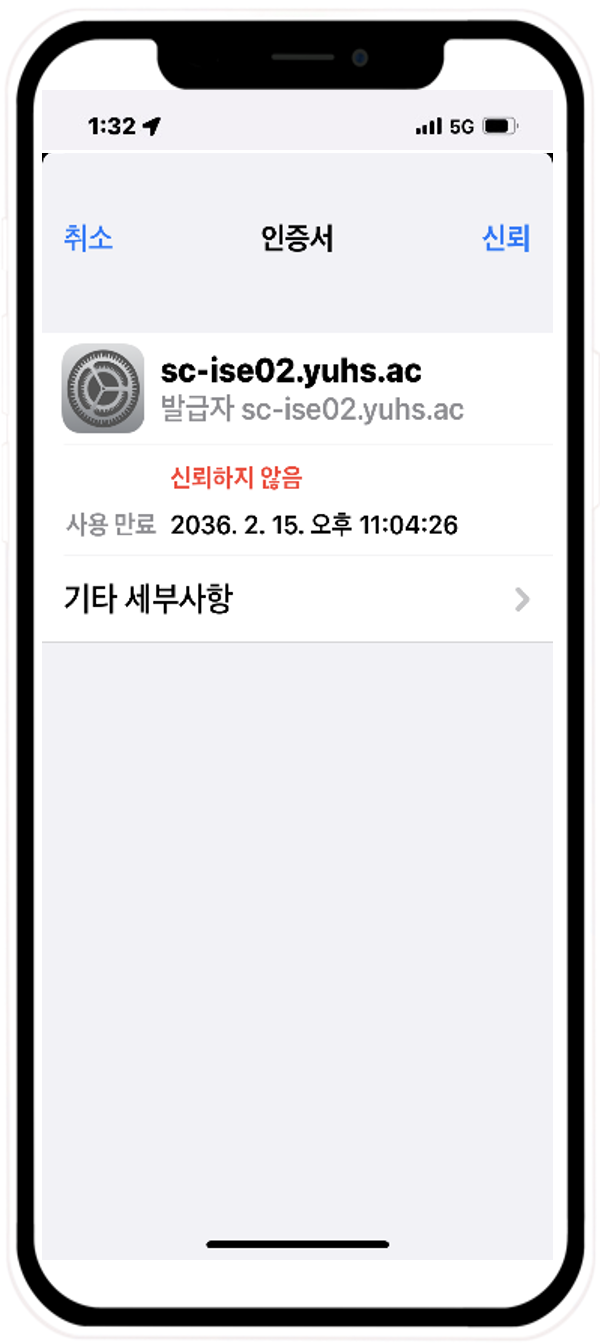 “신뢰” 버튼 클릭
“신뢰” 버튼 클릭
PC(windows) WiFi 접속 방법
severance-free wifi
-
 WiFi 구분 설정 변경
WiFi 구분 설정 변경 -
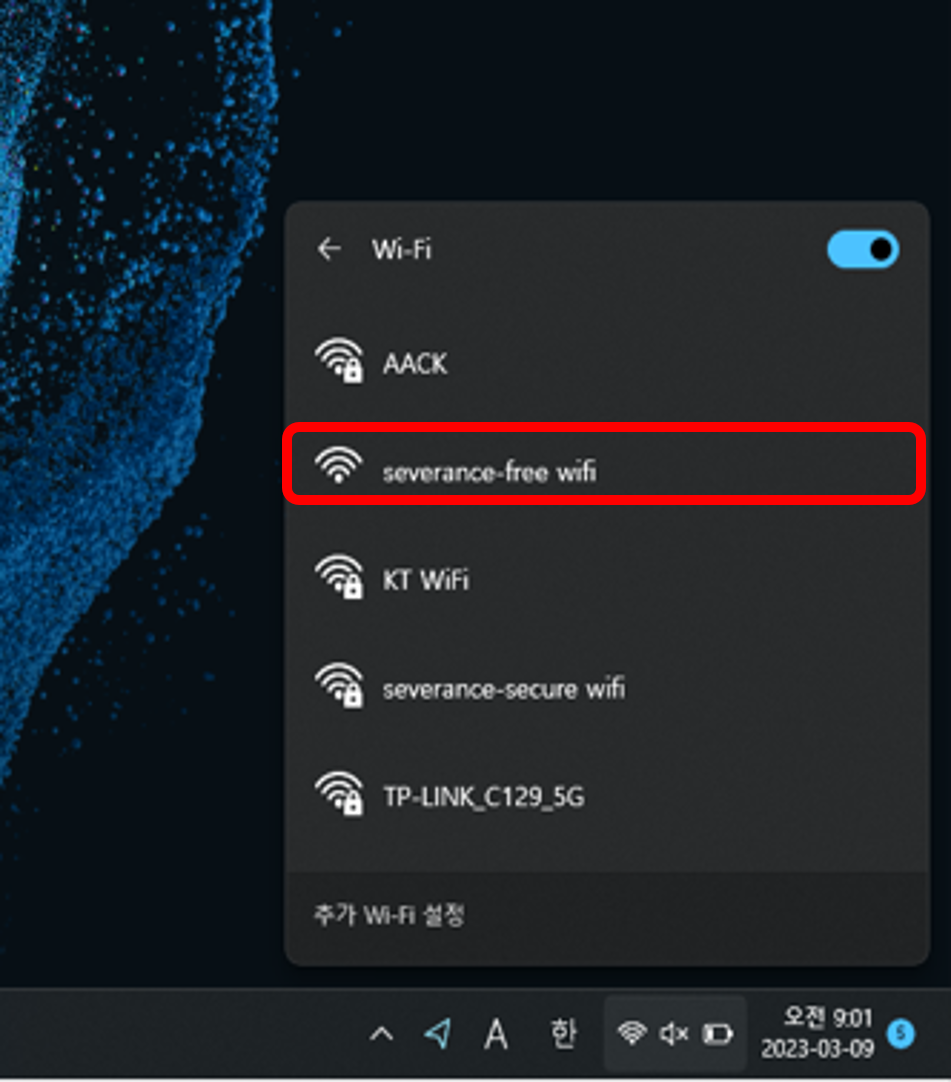 severance-free wifi 선택
severance-free wifi 선택 -
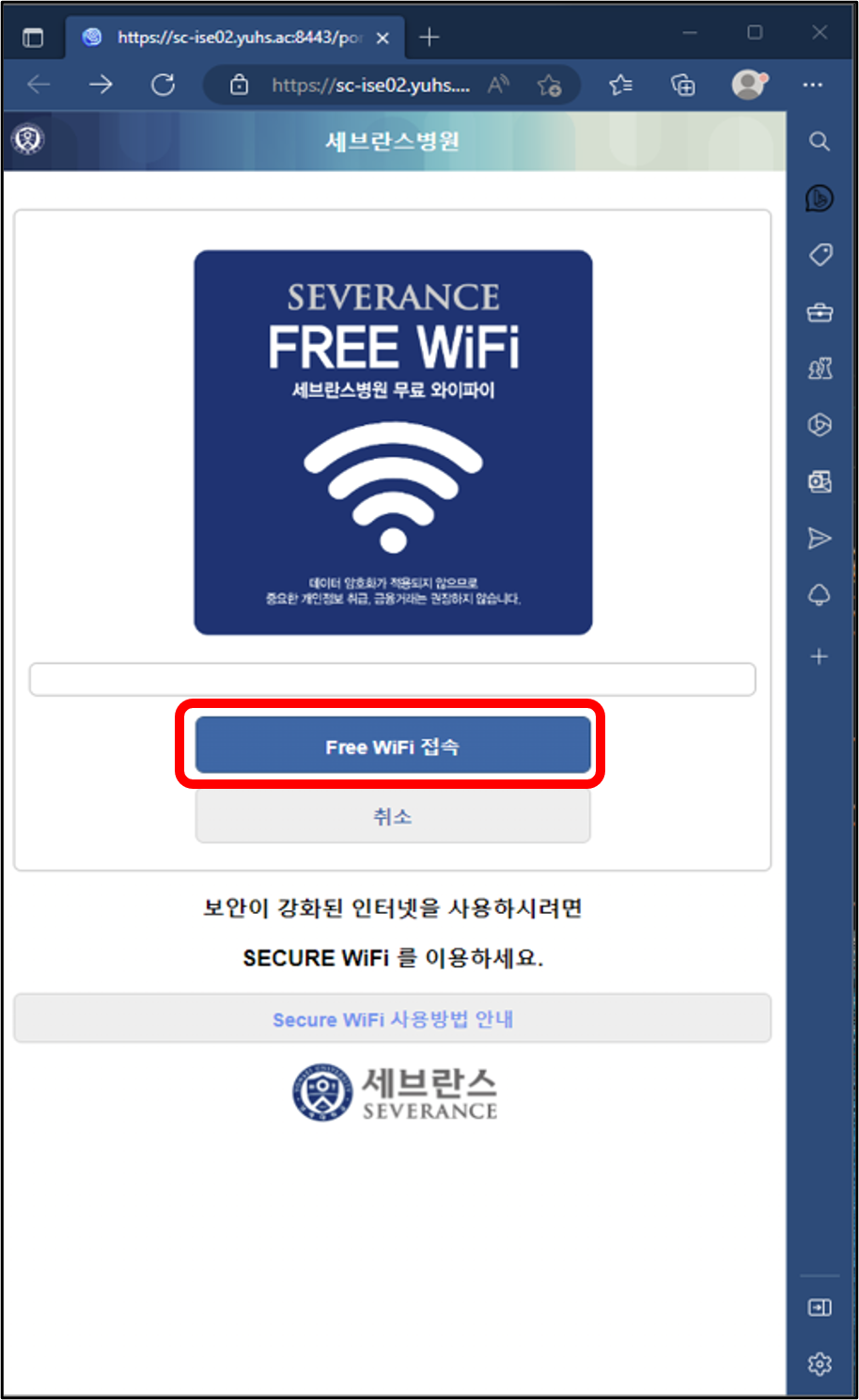 1. 화면 출력
1. 화면 출력
2. Free WiFi 접속 버튼 클릭
severance-secure wifi
-
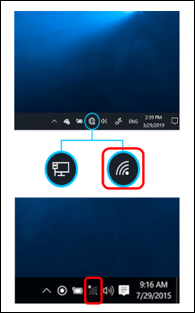 WiFi 구분 설정 변경
WiFi 구분 설정 변경 -
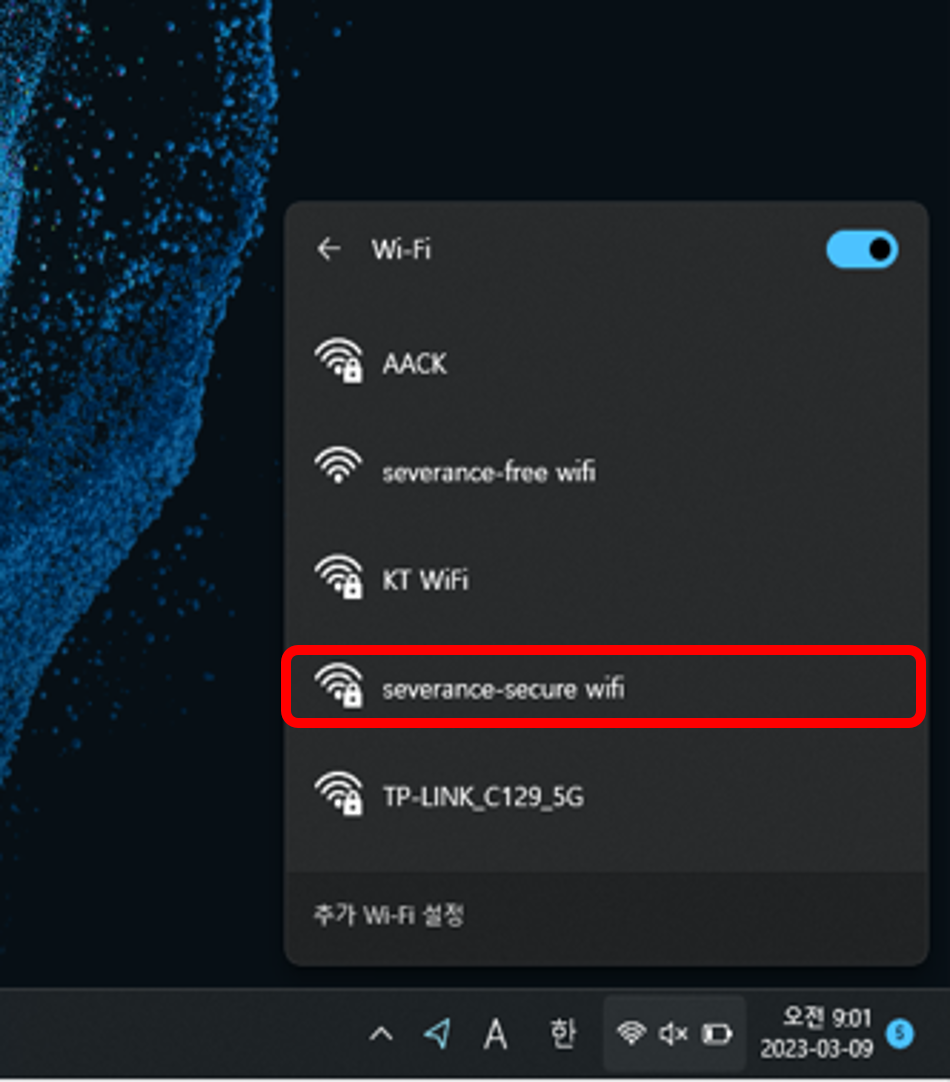 severance-secure wifi 선택
severance-secure wifi 선택 -
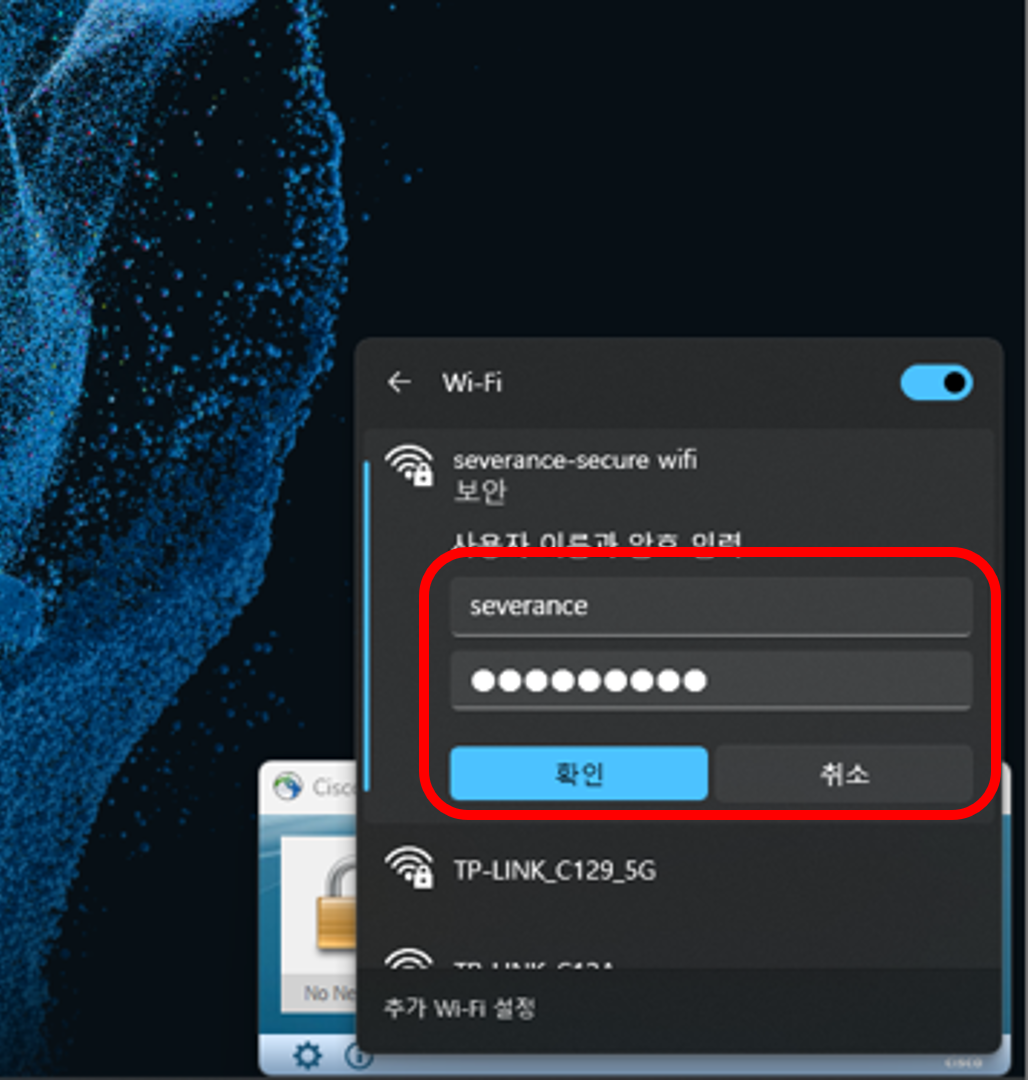 1. 계정 / Password(severance / severance) 입력
1. 계정 / Password(severance / severance) 입력
2. 확인 클릭

